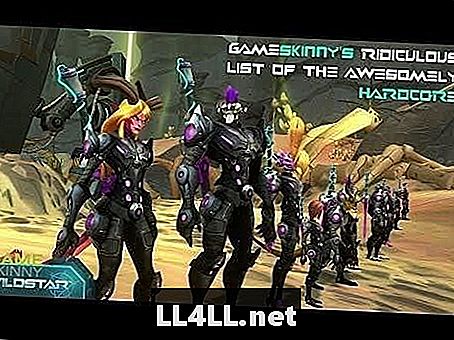
WildStar je igra, ki jo je lahko pogledati, veliko pa se dogaja tudi pod pokrovom - veliko informacij in veliko podrobnosti, ki bodo izboljšale vaše izkušnje. Addoni lahko zgrabijo te informacije in jih prikažejo na lep, estetski način, ali pa lahko vzame tisto, kar je že prikazano in ga spremeni na 100s poti; barve, velikost, obseg informacij ali jih preprosto odstranite skupaj.
WildStar je edinstvena zver v tem, da je že naložena z več desetimi dodatki. Te segajo od posameznih okvirjev do vašega borznega dnevnika. Lahko jih onemogočite z lahkoto, toda zakaj bi vi? To bo povečalo zmogljivost za eno, in drugič, ni treba imeti dveh nizov informacij, ki se ustvarjajo.
Kako: Priročnik
Prva stvar je prva; morate imeti WildStar in ga namestiti, Cupcake.
- Nadaljujte proti Curse in poiščite dodatek ali dodatke, ki jih želite namestiti.
- Nato izberite »Prenesi zdaj«.
- Poiščite mapo za prenos.
- Pritisnite tipko Windows + R in vnesite% appdata% in nato pritisnite Enter.
- Pomaknite se navzdol in izberite mapo NCSOFT. Inside go WildStar> Addons in ekstrakt / Prilepi addon ste prenesli.
- Pritisnite gumb za predvajanje na zaganjalniku WildStar.
- Ko ste prijavljeni v znak, pritisnite tipko Esc in kliknite Addons.
- Zdaj boste videli dodatke, ki ste jih namestili tukaj, kliknite Avtor, da jih boste lažje videli.
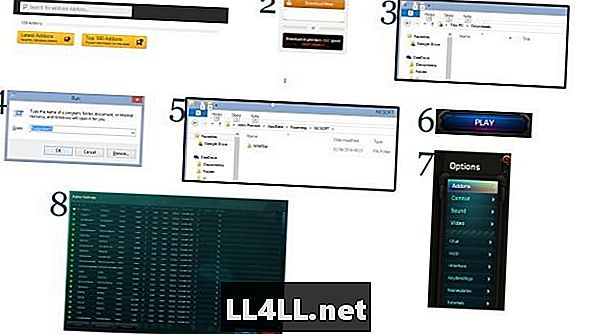
Kako: Curse Client
Prva stvar je prva; morate imeti lasten WildStar in ga namestiti, nato pa nadaljujte v Curse, da prenesete in namestite odjemalca Cupcake.
- Odprite odjemalca in preglejte združljive igre, ki ste jih namestili.
- Pojdite v Curse, da bi našli adon ali dodatke, ki jih želite namestiti. Nato izberite Install vis Curse Client. Ali pa poiščite neposredno prek odjemalca Curse.
- Pritisnite gumb za predvajanje na seznamu WildStar zaganjač.
- Ko ste prijavljeni v znak, pritisnite tipko Esc in kliknite Addons.
- Zdaj boste videli dodatke, ki ste jih namestili tukaj, kliknite Avtor, da jih boste lažje videli.
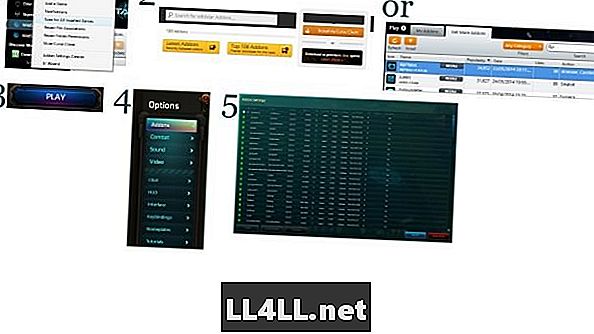
Za več o WildStar, Oglejte si naš seznam awesomely hardcore vodnikov! Se vidimo na Nexus, Cupcake.